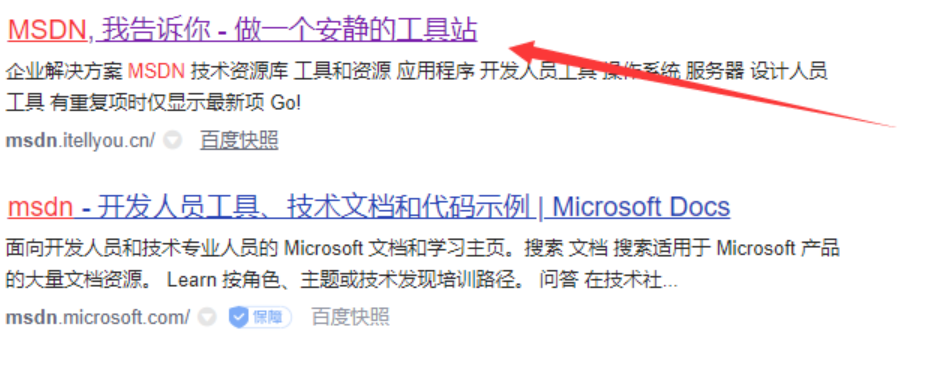
msdn我告诉你这个网站会提供微软原版win10系统镜像下载,很多用户都在msdn下载所需的操作系统镜像来安装,那么如何使用msdn安装win10系统呢,今天,小编就把msdnwin10安装教程分享给大家。
工具/原料
系统版本:win10家庭版
品牌型号:华硕UX30K35A
方法一、下载msdnwin10安装教程
1.打开浏览器搜索【msdn我告诉你】,进入到官网当中。
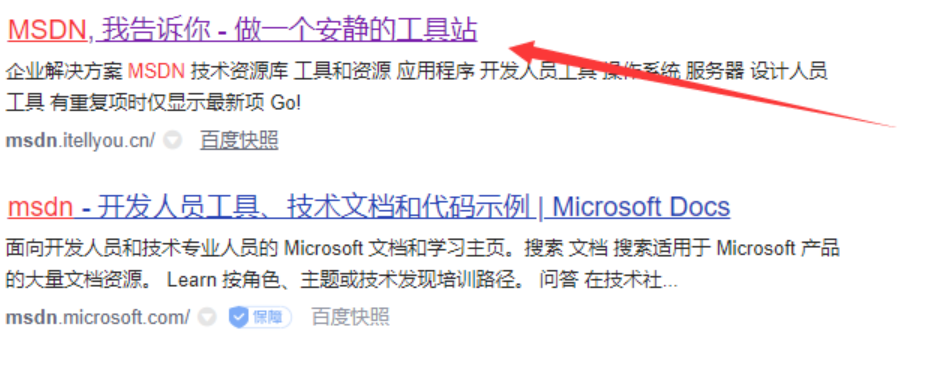
2.此时我们选择左侧的操作系统,然后点击右侧【中文-简体】选择需要下载的64位系统版本,点击详细信息。
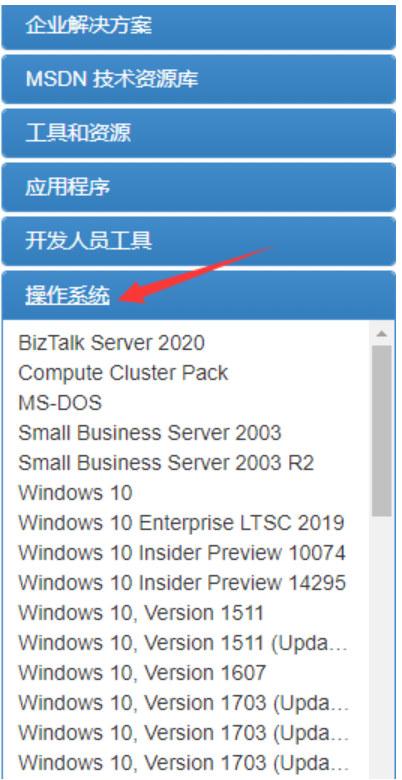

3.在打开的页面中,我们将下方镜像链接复制到下载工具当中进行安装。
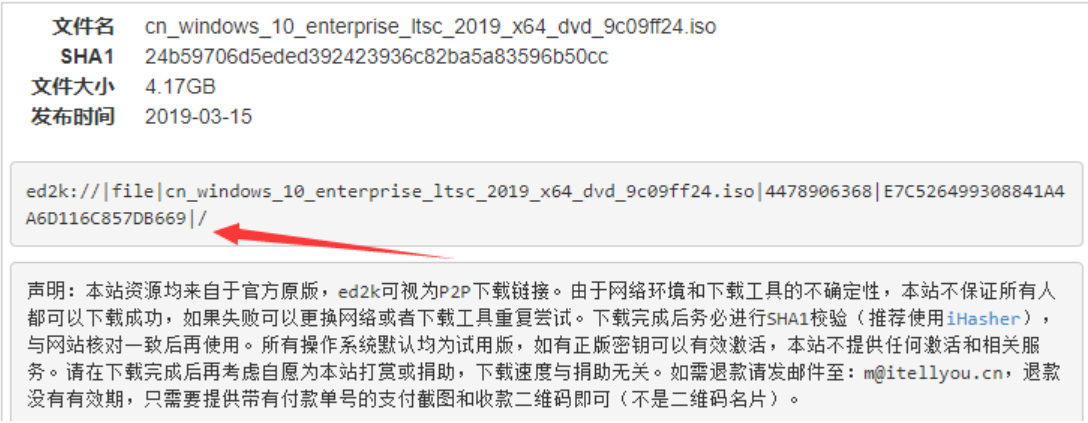
4.完成后,鼠标右键进行解压,将系统解压到系统盘以外的分区之外,比如D盘。
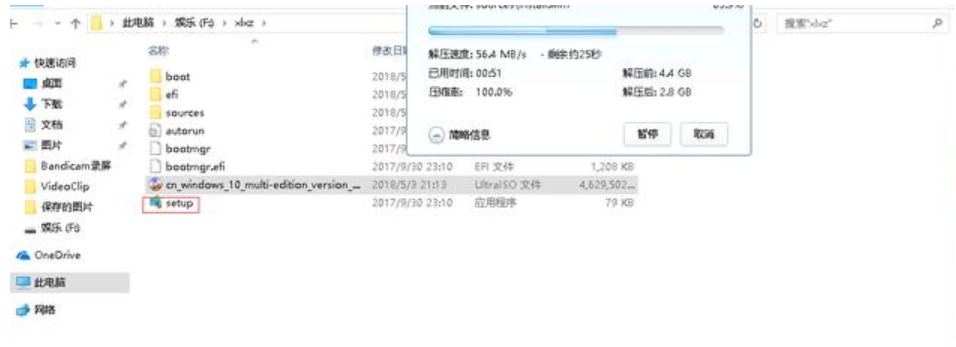
5.默认安装程序方式,进入下一步。
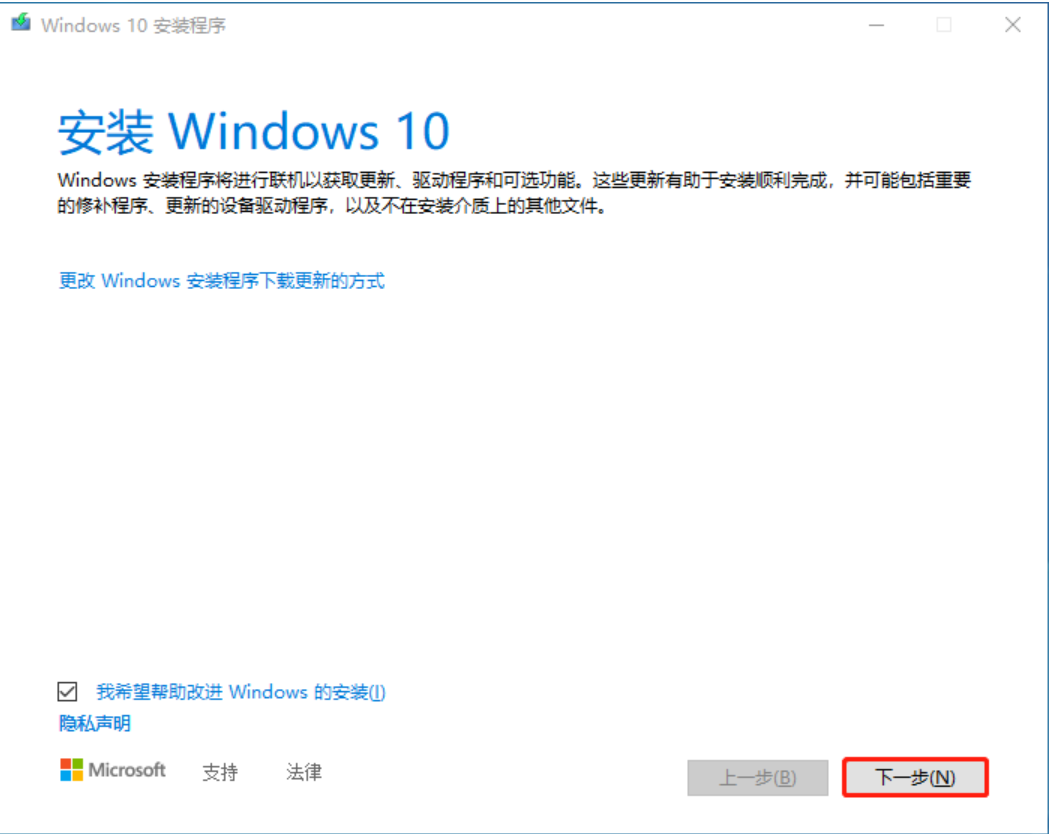
6.强迫接受的许可条款。
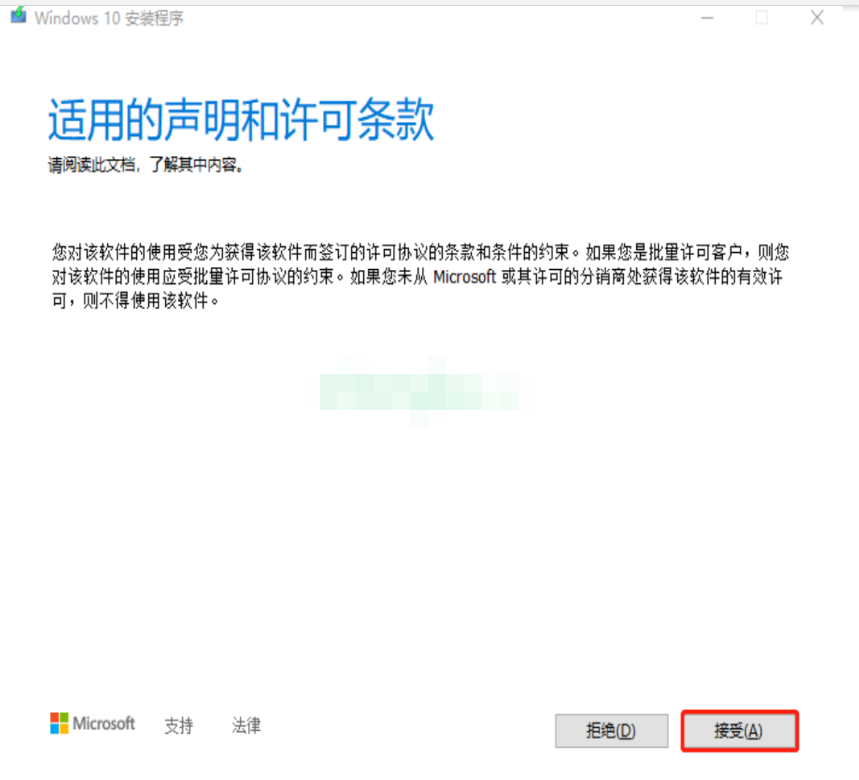
7.直接开启安装。
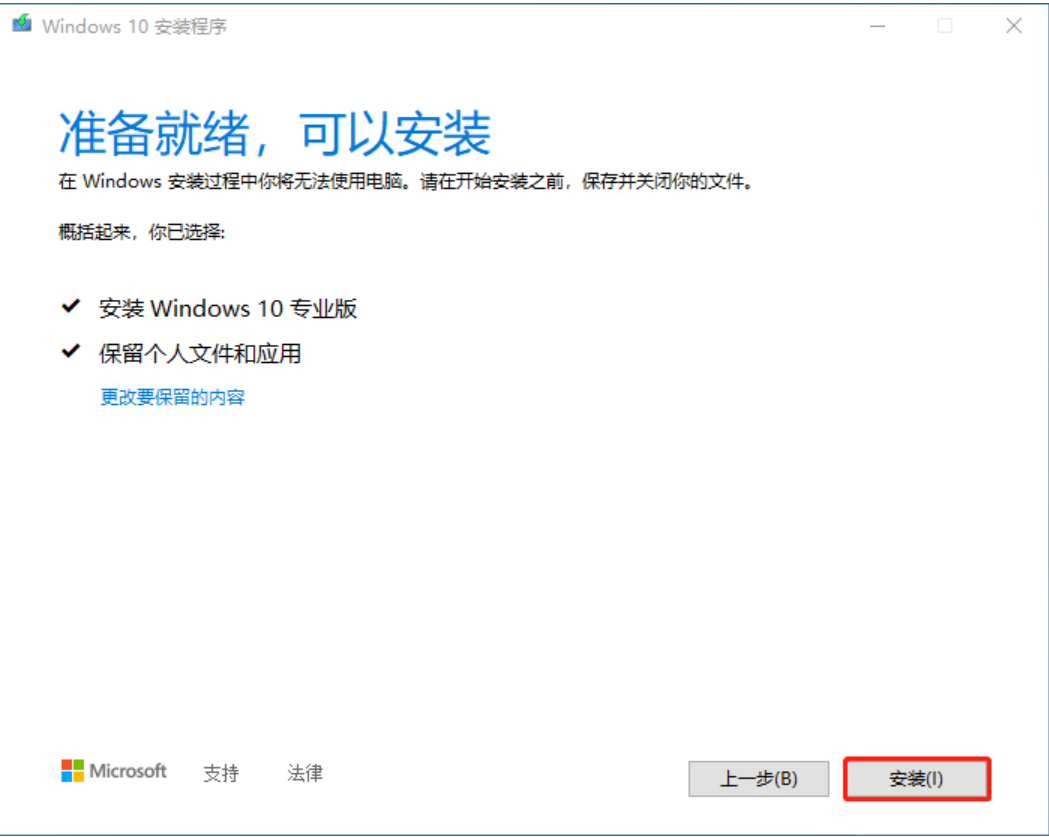
8.安装过程会进行多次重启,完成后自动进入系统设置。
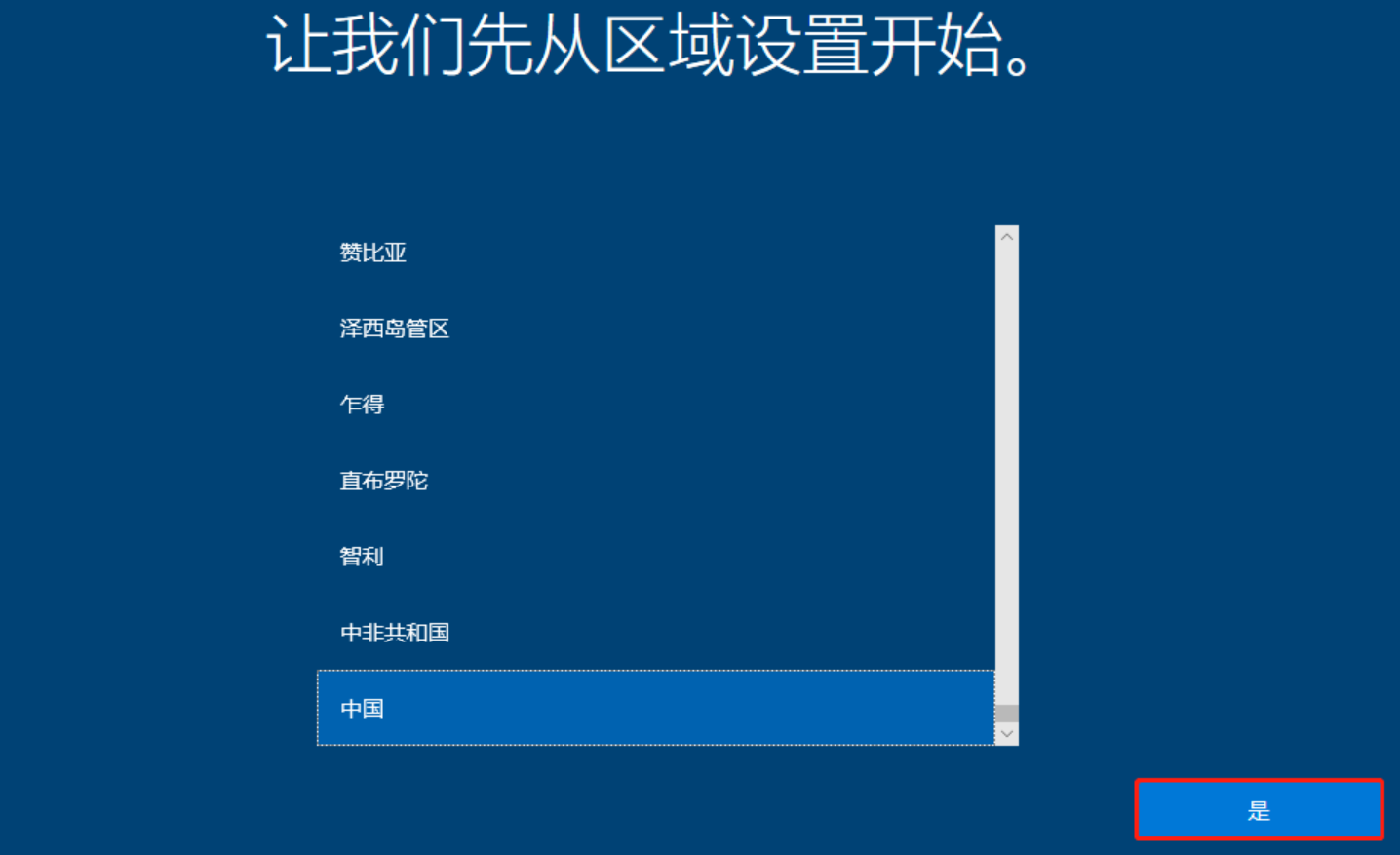
9.稍等片刻后便会进入win10界面。说明你已成功安装了win10系统。
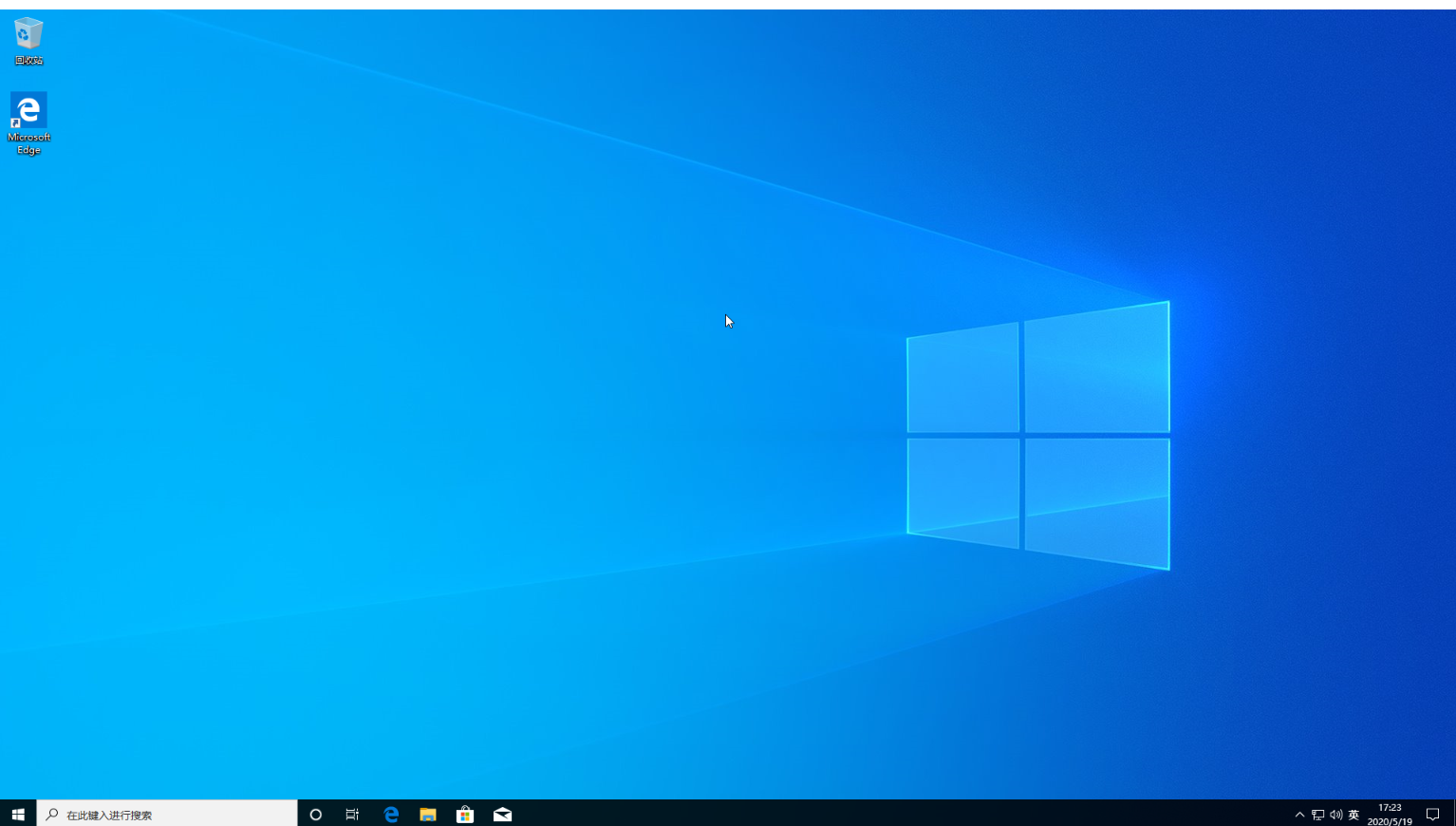
总结
1.打开浏览器搜索【msdn我告诉你】,进入到官网当中。
2.选择左侧的操作系统,点击右侧【中文-简体】选择需要下载的64位系统版本,点击详细信息。
3.在打开的页面中,将下方镜像链接复制到下载工具当中进行安装。
4.完成后,鼠标右键进行解压,将系统解压到系统盘以外的分区之外,比如D盘。
5.默认安装程序方式,进入下一步,强迫接受的许可条款,直接开启安装。
6.安装过程会进行多次重启,完成后自动进入系统设置。
7.稍等片刻后便会进入win10界面,成功安装win10系统。






 粤公网安备 44130202001059号
粤公网安备 44130202001059号